
追加方法:PSソフトのキャンバス上に「テキストツール」で文字を入力し、「テキストレイヤー」を選択し、下の「レイヤースタイル」ボタンをクリックし、「ストローク」を選択します。最後に、「レイヤースタイル」ポップアップウィンドウの「線」タブで、「線のサイズ」、「表示色」、「位置」を設定し、「OK」をクリックします。

このチュートリアルの動作環境: Windows 7 システム、Adobe Photoshop CS6 バージョン、Dell G3 コンピューター。
PS テキスト全体のアウトラインを追加する方法:
1. PS ソフトウェアを開き、テキスト ツールを選択し、右側のキャンバス テキスト コンテンツ
##2. クリックしてテキスト レイヤーを選択し、以下のレイヤー スタイル プロパティを開きます
#3. 図
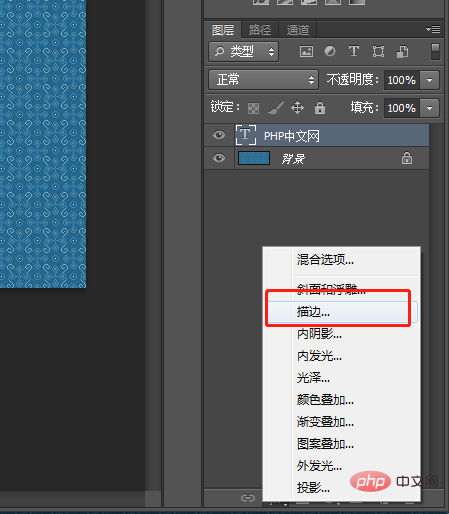
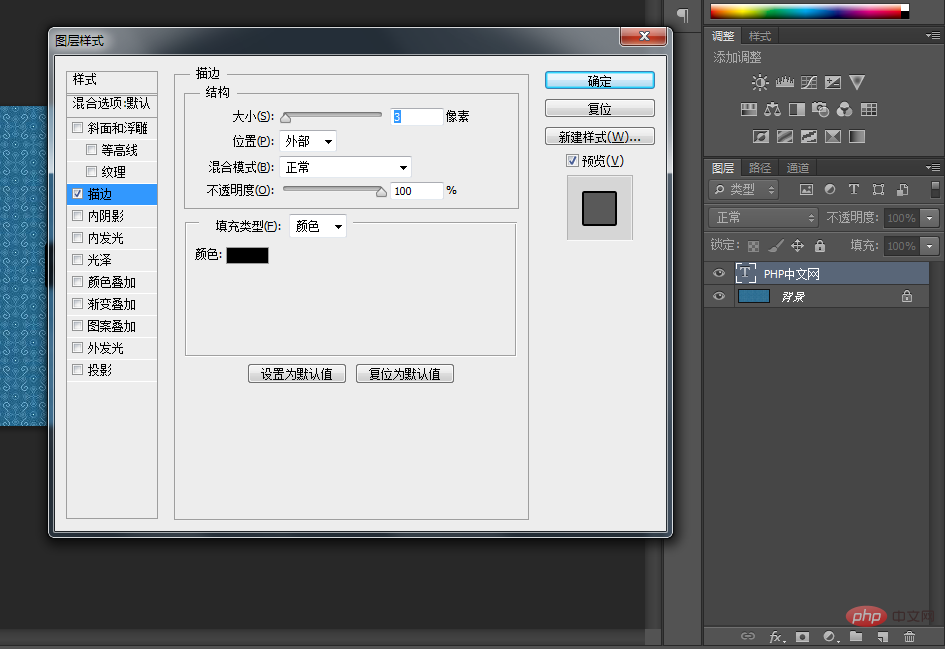
に示すように、右側の属性バーで [そのうちのストローク属性を設定する必要がある] を選択します。 4. ストローク サイズを変更し、表示色と位置を設定し、[OK] をクリックします。
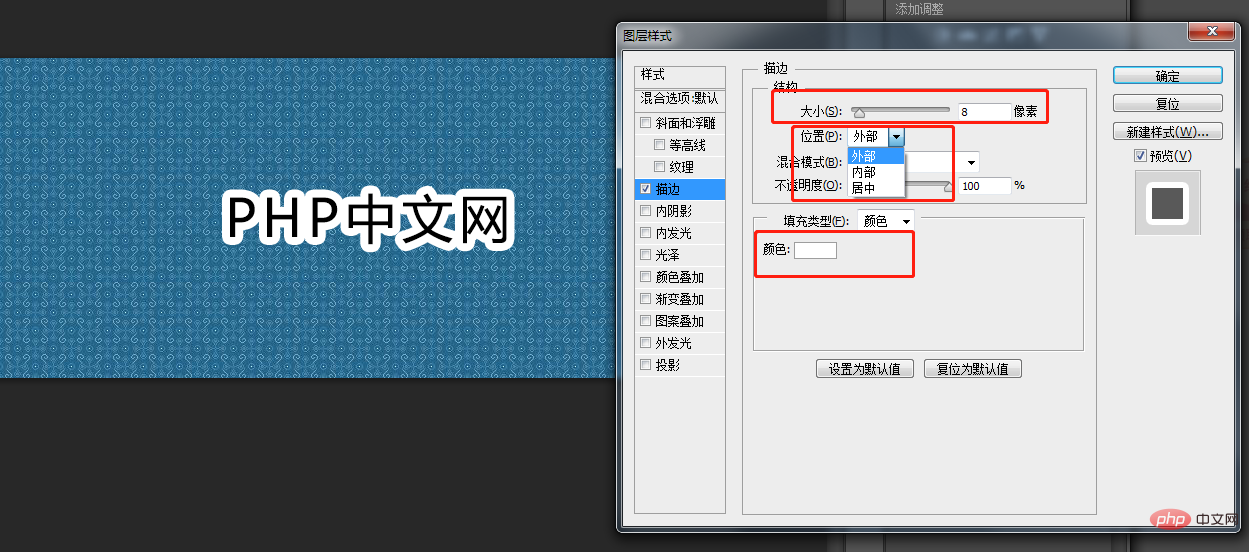
その他の関連記事については、 をご覧ください。 PHP中文net! !
以上がPSテキスト全体のアウトラインを追加する方法の詳細内容です。詳細については、PHP 中国語 Web サイトの他の関連記事を参照してください。